2021 Peugeot 308 sat nav
[x] Cancel search: sat navPage 109 of 244
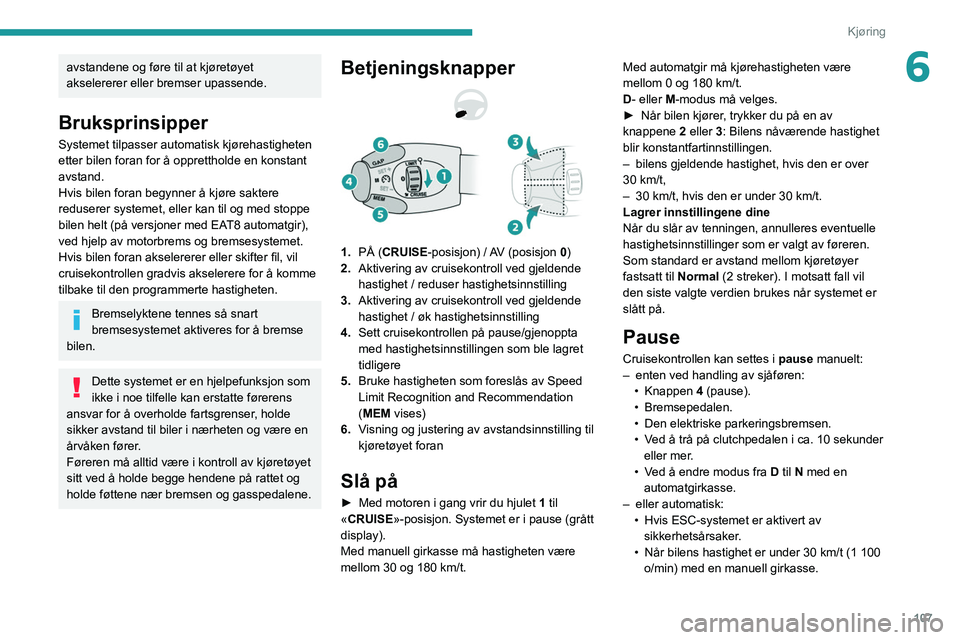
107
Kjøring
6avstandene og føre til at kjøretøyet
akselererer eller bremser upassende.
Bruksprinsipper
Systemet tilpasser automatisk kjørehastigheten
etter bilen foran for å opprettholde en konstant
avstand.
Hvis bilen foran begynner å kjøre saktere
reduserer systemet, eller kan til og med stoppe
bilen helt (på versjoner med EAT8 automatgir),
ved hjelp av motorbrems og bremsesystemet.
Hvis bilen foran akselererer eller skifter fil, vil
cruisekontrollen gradvis akselerere for å komme
tilbake til den programmerte hastigheten.
Bremselyktene tennes så snart
bremsesystemet aktiveres for å bremse
bilen.
Dette systemet er en hjelpefunksjon som
ikke i noe tilfelle kan erstatte førerens
ansvar for å overholde fartsgrenser, holde
sikker avstand til biler i nærheten og være en
årvåken fører.
Føreren må alltid være i kontroll av kjøretøyet
sitt ved å holde begge hendene på rattet og
holde føttene nær bremsen og gasspedalene.
Betjeningsknapper
1. PÅ (CRUISE-posisjon) / AV (posisjon 0)
2. Aktivering av cruisekontroll ved gjeldende
hastighet / reduser hastighetsinnstilling
3. Aktivering av cruisekontroll ved gjeldende
hastighet / øk hastighetsinnstilling
4. Sett cruisekontrollen på pause/gjenoppta
med hastighetsinnstillingen som ble lagret
tidligere
5. Bruke hastigheten som foreslås av Speed
Limit Recognition and Recommendation
(MEM vises)
6. Visning og justering av avstandsinnstilling til
kjøretøyet foran
Slå på
► Med motoren i gang vrir du hjulet 1 til
«CRUISE»-posisjon. Systemet er i pause (grått
display).
Med manuell girkasse må hastigheten være
mellom 30 og 180
km/t. Med automatgir må kjørehastigheten være
mellom 0 og 180
km/t.
D- eller M-modus må velges.
►
Når bilen kjører
, trykker du på en av
knappene 2 eller 3: Bilens nåværende hastighet
blir konstantfartinnstillingen.
–
bilens gjeldende hastighet, hvis den er over
30 km/t,
–
30
km/t, hvis den er under 30 km/t.
Lagrer innstillingene dine
Når du slår av tenningen, annulleres eventuelle
hastighetsinnstillinger som er valgt av føreren.
Som standard er avstand mellom kjøretøyer
fastsatt til Normal (2 streker). I motsatt fall vil
den siste valgte verdien brukes når systemet er
slått på.
Pause
Cruisekontrollen kan settes i pause manuelt:
– enten ved handling av sjåføren:
•
Knappen 4 (pause).
•
Bremsepedalen.
•
Den elektriske parkeringsbremsen.
•
V
ed å trå på clutchpedalen i ca. 10 sekunder
eller mer.
•
V
ed å endre modus fra D til N med en
automatgirkasse.
–
eller automatisk:
•
Hvis ESC-systemet er aktivert av
sikkerhetsårsaker
.
•
Når bilens hastighet er under 30
km/t (1 100
o/min) med en manuell girkasse.
Page 110 of 244
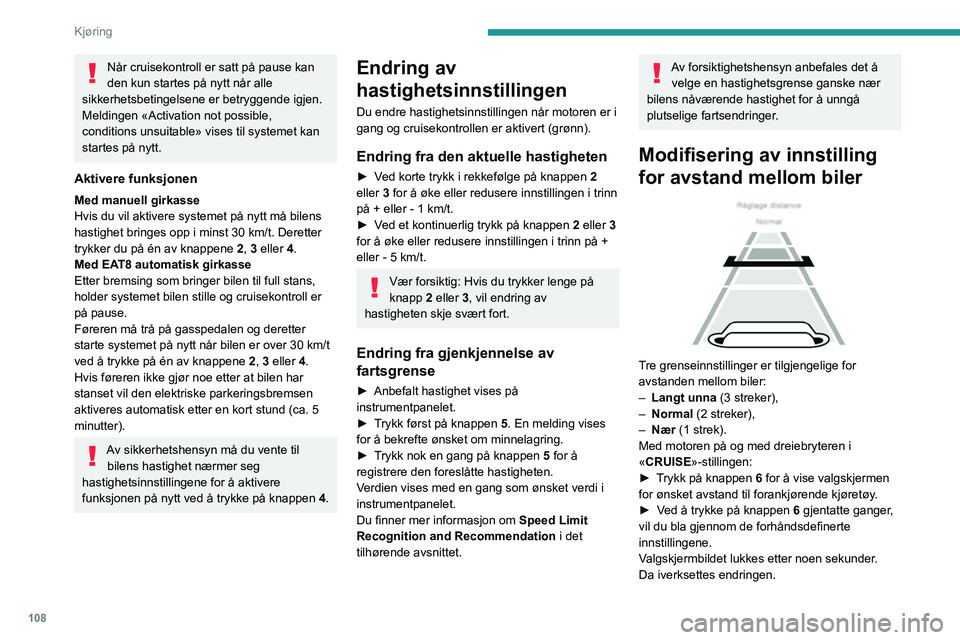
108
Kjøring
Når cruisekontroll er satt på pause kan
den kun startes på nytt når alle
sikkerhetsbetingelsene er betryggende igjen.
Meldingen «Activation not possible,
conditions unsuitable» vises til systemet kan
startes på nytt.
Aktivere funksjonen
Med manuell girkasse
Hvis du vil aktivere systemet på nytt må bilens
hastighet bringes opp i minst 30 km/t. Deretter
trykker du på én av knappene 2, 3 eller 4.
Med EAT8 automatisk girkasse
Etter bremsing som bringer bilen til full stans,
holder systemet bilen stille og cruisekontroll er
på pause.
Føreren må trå på gasspedalen og deretter
starte systemet på nytt når bilen er over 30 km/t
ved å trykke på én av knappene 2, 3 eller 4.
Hvis føreren ikke gjør noe etter at bilen har
stanset vil den elektriske parkeringsbremsen
aktiveres automatisk etter en kort stund (ca. 5
minutter).
Av sikkerhetshensyn må du vente til bilens hastighet nærmer seg
hastighetsinnstillingene for å aktivere
funksjonen på nytt ved å trykke på knappen 4.
Endring av
hastighetsinnstillingen
Du endre hastighetsinnstillingen når motoren er i
gang og cruisekontrollen er aktivert (grønn).
Endring fra den aktuelle hastigheten
► Ved korte trykk i rekkefølge på knappen 2
eller 3 for å øke eller redusere innstillingen i trinn
på + eller - 1 km/t.
►
V
ed et kontinuerlig trykk på knappen 2 eller 3
for å øke eller redusere innstillingen i trinn på +
eller - 5 km/t.
Vær forsiktig: Hvis du trykker lenge på
knapp 2 eller 3, vil endring av
hastigheten skje svært fort.
Endring fra gjenkjennelse av
fartsgrense
► Anbefalt hastighet vises på
instrumentpanelet.
►
T
rykk først på knappen 5. En melding vises
for å bekrefte ønsket om minnelagring.
►
T
rykk nok en gang på knappen 5 for å
registrere den foreslåtte hastigheten.
Verdien vises med en gang som ønsket verdi i
instrumentpanelet.
Du finner mer informasjon om Speed Limit
Recognition and Recommendation i det
tilhørende avsnittet.
Av forsiktighetshensyn anbefales det å velge en hastighetsgrense ganske nær
bilens nåværende hastighet for å unngå
plutselige fartsendringer.
Modifisering av innstilling
for avstand mellom biler
Tre grenseinnstillinger er tilgjengelige for
avstanden mellom biler:
–
Langt unna (3 streker),
–
Normal
(2 streker),
–
Nær
(1 strek).
Med motoren på og med dreiebryteren i
«CRUISE»-stillingen:
►
T
rykk på knappen 6 for å vise valgskjermen
for ønsket avstand til forankjørende kjøretøy.
►
V
ed å trykke på knappen 6 gjentatte ganger,
vil du bla gjennom de forhåndsdefinerte
innstillingene.
Valgskjermbildet lukkes etter noen sekunder.
Da iverksettes endringen.
Denne innstillingen memoriseres, uansett
systemets tilstand og selv når tenningen er slått
a v.
Dette valget gjelder også bremselengden
(versjoner med automatisk girkasse
EAT6 eller EAT8).
Overskridelse av den
programmerte hastigheten
Det er mulig å overskride hastighetsinnstillingen
midlertidig ved å trykke på gasspedalen.
Hastighetsregulatoren kan da ikke styre
bremsene.
Det er deretter nok at du slipper gasspedalen
for å vende tilbake til den programmerte
hastigheten.
Ved overskridelse av den programmerte
hastighetsverdien vil visningen av hastigheten
forsvinne, og det vises en melding om
"hastighetsregulering opphørt" helt til
gasspedalen slippes opp.
Meldinger og varsler
For å ha nytte av følgende informasjon i
instrumentpanelet velger du visningsmodusen
KJØRING eller Kjøreassistanse .
Visning av disse meldingene eller
varslene er ikke sekvensiell.
Page 160 of 244
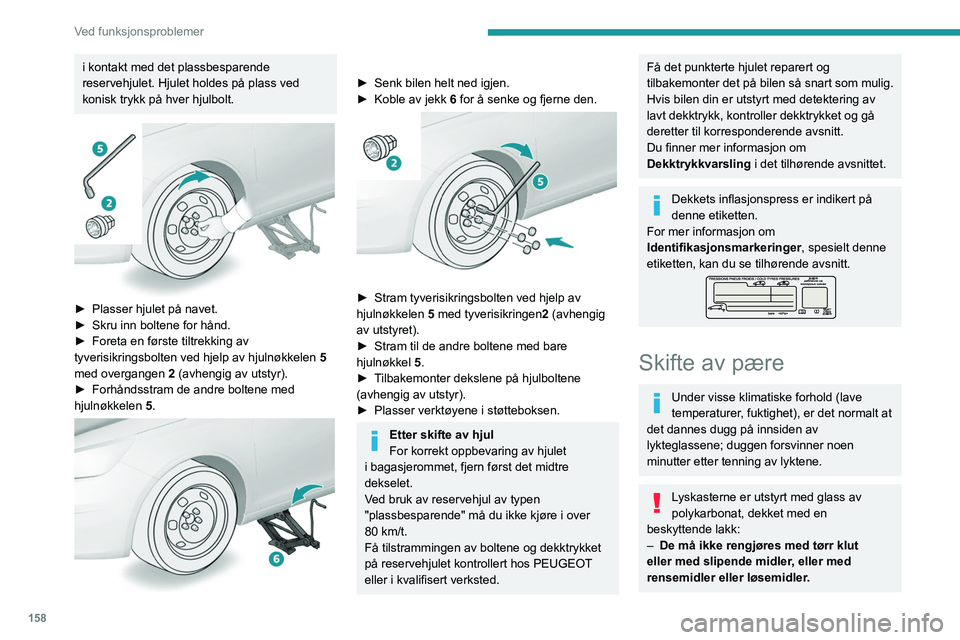
158
Ved funksjonsproblemer
i kontakt med det plassbesparende
reservehjulet. Hjulet holdes på plass ved
konisk trykk på hver hjulbolt.
► Plasser hjulet på navet.
► Skru inn boltene for hånd.
►
Foreta en første tiltrekking av
tyverisikringsbolten ved hjelp av hjulnøkkelen 5
med overgangen 2 (avhengig av utstyr).
►
Forhåndsstram de andre boltene med
hjulnøkkelen 5
.
► Senk bilen helt ned igjen.
► Koble av jekk 6
for å senke og fjerne den.
► Stram tyverisikringsbolten ved hjelp av
hjulnøkkelen 5
med tyverisikringen 2 (avhengig
av utstyret).
►
Stram til de andre boltene med bare
hjulnøkkel 5
.
►
T
ilbakemonter dekslene på hjulboltene
(avhengig av utstyr).
►
Plasser verktøyene i støtteboksen.
Etter skifte av hjul
For korrekt oppbevaring av hjulet
i bagasjerommet, fjern først det midtre
dekselet.
Ved bruk av reservehjul av typen
"plassbesparende" må du ikke kjøre i over
80 km/t.
Få tilstrammingen av boltene og dekktrykket
på reservehjulet kontrollert hos PEUGEOT
eller i kvalifisert verksted.
Få det punkterte hjulet reparert og
tilbakemonter det på bilen så snart som mulig.
Hvis bilen din er utstyrt med detektering av
lavt dekktrykk, kontroller dekktrykket og gå
deretter til korresponderende avsnitt.
Du finner mer informasjon om
Dekktrykkvarsling i det tilhørende avsnittet.
Dekkets inflasjonspress er indikert på
denne etiketten.
For mer informasjon om
Identifikasjonsmarkeringer, spesielt denne
etiketten, kan du se tilhørende avsnitt.
Skifte av pære
Under visse klimatiske forhold (lave
temperaturer, fuktighet), er det normalt at
det dannes dugg på innsiden av
lykteglassene; duggen forsvinner noen
minutter etter tenning av lyktene.
Lyskasterne er utstyrt med glass av
polykarbonat, dekket med en
beskyttende lakk:
–
De må ikke rengjøres med tørr klut
eller med slipende midler
, eller med
rensemidler eller løsemidler.
– Bruk en svamp og såpevann, eller et
produkt med nøytral pH.
– Ved bruk av høytrykksvask på gjenstridig
smuss må du ikke rette strålen for lenge mot
frontlys, lykter, lys og kanter, ellers kan du
skade lakken eller pakningene.
Skifte av lyspære må kun gjøres etter at
tenningen er slått av og frontlysene/
lyktene har vært slukket i flere minutter
– risiko for alvorlige forbrenninger!
Berør ikke pæren med fingrene. Bruk en klut
som ikke loer.
Det kreves at det kun brukes lyspærer av
typen antiultrafiolett (UV), slik at lyktene ikke
ødelegges.
Skift alltid en defekt pære med en ny pære
som har samme referanse og spesifikasjoner.
Bytt lyspærene i par for å unngå ubalansert
belysning.
Sette på plass lykteenheter
Utfør operasjonen i motsatt rekkefølge
som ved demontering.
LED-lykter og -lys
Avhengig av versjon er berørte typer lykter og lys
som følger:
– Lykter med Full LED-teknologi.
– Kjørelys / parklys.
– Sideblinklys.
– Spots på sidene.
Page 190 of 244
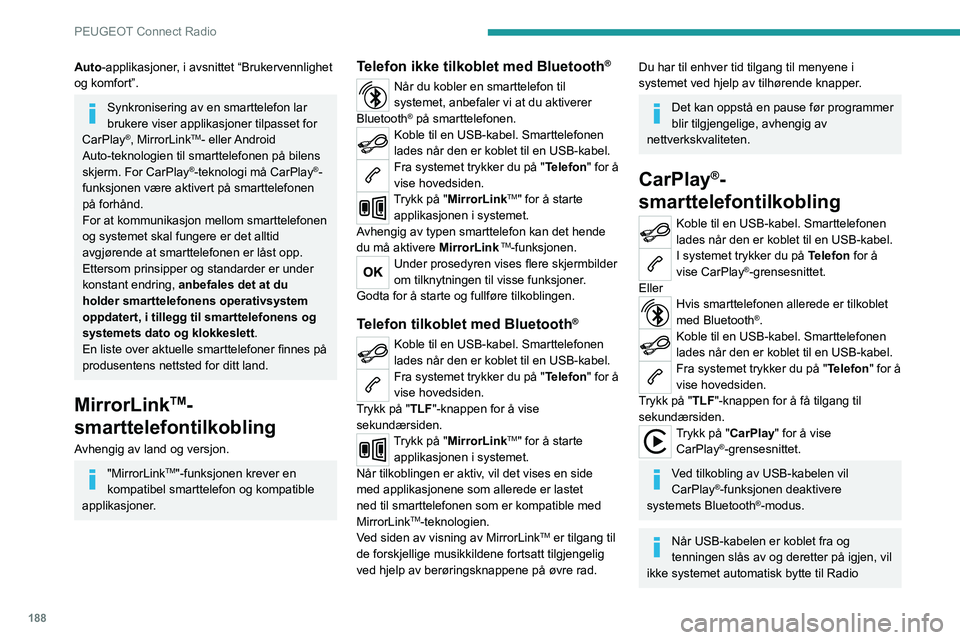
188
PEUGEOT Connect Radio
Media-modus automatisk; kilden må endres
manuelt.
CarPlay®-navigasjonen kan aksesseres
når helst ved å trykke på systemets
Navigation-knapp.
Smarttelefon tilkoblingen
Android Auto
På smarttelefonen laster du ned Android
Auto-applikasjonen.
Funksjonen «Android Auto» krever at
smarttelefonen og applikasjonene er
kompatible.
Telefon ikke tilkoblet med Bluetooth®
Koble til en USB-kabel. Smarttelefonen
lades når den er koblet til en USB-kabel.
Fra systemet trykker du på "Telefon" for å
vise hovedsiden.
Trykk på "Android Auto" for å starte applikasjonen i systemet.
Avhengig av typen smarttelefon, kan det hende
du må aktivere funksjonen " Android Auto".
Under prosedyren vises flere skjermbilder
om tilknytningen til visse funksjoner.
Godta for å starte og fullføre tilkoblingen.
Når du kobler en smarttelefon til
systemet, anbefaler vi at du aktiverer
Bluetooth
® på smarttelefonen.
Auto-applikasjoner, i avsnittet “Brukervennlighet
og komfort”.
Synkronisering av en smarttelefon lar
brukere viser applikasjoner tilpasset for
CarPlay
®, MirrorLinkTM- eller Android
Auto-teknologien til smarttelefonen på bilens
skjerm. For CarPlay
®-teknologi må CarPlay®-
funksjonen være aktivert på smarttelefonen
på forhånd.
For at kommunikasjon mellom smarttelefonen
og systemet skal fungere er det alltid
avgjørende at smarttelefonen er låst opp.
Ettersom prinsipper og standarder er under
konstant endring, anbefales det at du
holder smarttelefonens operativsystem
oppdatert, i tillegg til smarttelefonens og
systemets dato og klokkeslett.
En liste over aktuelle smarttelefoner finnes på
produsentens nettsted for ditt land.
MirrorLinkTM-
smarttelefontilkobling
Avhengig av land og versjon.
"MirrorLinkTM"-funksjonen krever en
kompatibel smarttelefon og kompatible
applikasjoner.
Telefon ikke tilkoblet med Bluetooth®
Når du kobler en smarttelefon til
systemet, anbefaler vi at du aktiverer
Bluetooth
® på smarttelefonen.Koble til en USB-kabel. Smarttelefonen
lades når den er koblet til en USB-kabel.
Fra systemet trykker du på "Telefon" for å
vise hovedsiden.
Trykk på "MirrorLinkTM" for å starte
applikasjonen i systemet.
Avhengig av typen smarttelefon kan det hende
du må aktivere MirrorLink
TM-funksjonen.Under prosedyren vises flere skjermbilder
om tilknytningen til visse funksjoner.
Godta for å starte og fullføre tilkoblingen.
Telefon tilkoblet med Bluetooth®
Koble til en USB-kabel. Smarttelefonen
lades når den er koblet til en USB-kabel.
Fra systemet trykker du på "Telefon" for å
vise hovedsiden.
Trykk på "TLF "-knappen for å vise
sekundærsiden.
Trykk på "MirrorLinkTM" for å starte
applikasjonen i systemet.
Når tilkoblingen er aktiv, vil det vises en side
med applikasjonene som allerede er lastet
ned til smarttelefonen som er kompatible med
MirrorLink
TM-teknologien.
Ved siden av visning av MirrorLinkTM er tilgang til
de forskjellige musikkildene fortsatt tilgjengelig
ved hjelp av berøringsknappene på øvre rad.
Du har til enhver tid tilgang til menyene i
systemet ved hjelp av tilhørende knapper.
Det kan oppstå en pause før programmer
blir tilgjengelige, avhengig av
nettverkskvaliteten.
CarPlay®-
smarttelefontilkobling
Koble til en USB-kabel. Smarttelefonen
lades når den er koblet til en USB-kabel.
I systemet trykker du på Telefon for å
vise CarPlay®-grensesnittet.
Eller
Hvis smarttelefonen allerede er tilkoblet
med Bluetooth®.Koble til en USB-kabel. Smarttelefonen
lades når den er koblet til en USB-kabel.
Fra systemet trykker du på "Telefon" for å
vise hovedsiden.
Trykk på "TLF "-knappen for å få tilgang til
sekundærsiden.
Trykk på "CarPlay" for å vise CarPlay®-grensesnittet.
Ved tilkobling av USB-kabelen vil
CarPlay®-funksjonen deaktivere
systemets Bluetooth®-modus.
Når USB-kabelen er koblet fra og
tenningen slås av og deretter på igjen, vil
ikke systemet automatisk bytte til Radio
Page 191 of 244
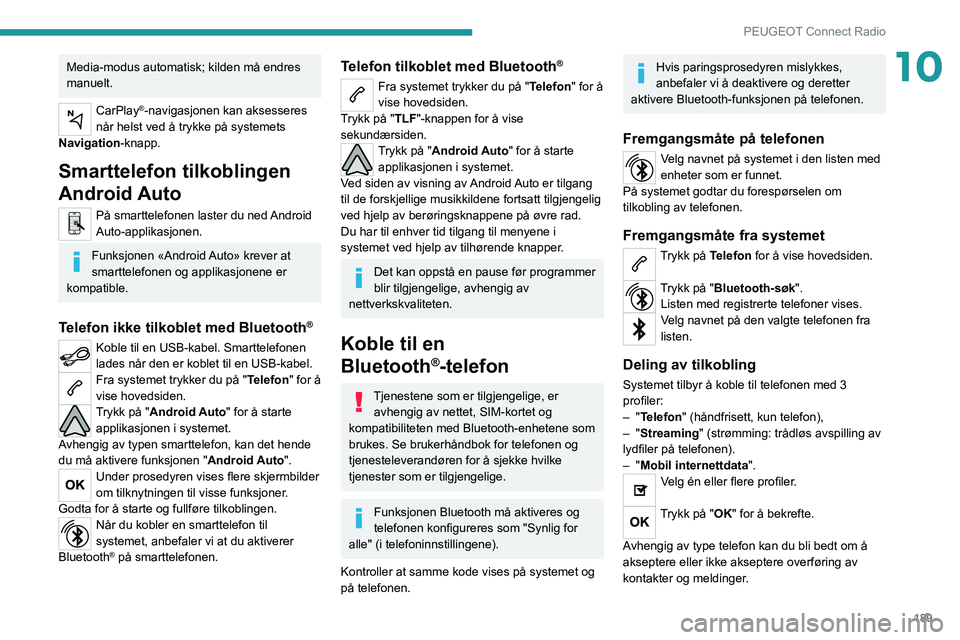
189
PEUGEOT Connect Radio
10Media-modus automatisk; kilden må endres
manuelt.
CarPlay®-navigasjonen kan aksesseres
når helst ved å trykke på systemets
Navigation-knapp.
Smarttelefon tilkoblingen
Android Auto
På smarttelefonen laster du ned Android
Auto-applikasjonen.
Funksjonen «Android Auto» krever at
smarttelefonen og applikasjonene er
kompatible.
Telefon ikke tilkoblet med Bluetooth®
Koble til en USB-kabel. Smarttelefonen
lades når den er koblet til en USB-kabel.
Fra systemet trykker du på "Telefon" for å
vise hovedsiden.
Trykk på "Android Auto" for å starte applikasjonen i systemet.
Avhengig av typen smarttelefon, kan det hende
du må aktivere funksjonen " Android Auto".
Under prosedyren vises flere skjermbilder
om tilknytningen til visse funksjoner.
Godta for å starte og fullføre tilkoblingen.
Når du kobler en smarttelefon til
systemet, anbefaler vi at du aktiverer
Bluetooth
® på smarttelefonen.
Telefon tilkoblet med Bluetooth®
Fra systemet trykker du på "Telefon" for å
vise hovedsiden.
Trykk på "TLF "-knappen for å vise
sekundærsiden.
Trykk på "Android Auto" for å starte applikasjonen i systemet.
Ved siden av visning av Android Auto er tilgang
til de forskjellige musikkildene fortsatt tilgjengelig
ved hjelp av berøringsknappene på øvre rad.
Du har til enhver tid tilgang til menyene i
systemet ved hjelp av tilhørende knapper.
Det kan oppstå en pause før programmer
blir tilgjengelige, avhengig av
nettverkskvaliteten.
Koble til en
Bluetooth
®-telefon
Tjenestene som er tilgjengelige, er avhengig av nettet, SIM-kortet og
kompatibiliteten med Bluetooth-enhetene som
brukes. Se brukerhåndbok for telefonen og
tjenesteleverandøren for å sjekke hvilke
tjenester som er tilgjengelige.
Funksjonen Bluetooth må aktiveres og
telefonen konfigureres som "Synlig for
alle" (i telefoninnstillingene).
Kontroller at samme kode vises på systemet og
på telefonen.
Hvis paringsprosedyren mislykkes,
anbefaler vi å deaktivere og deretter
aktivere Bluetooth-funksjonen på telefonen.
Fremgangsmåte på telefonen
Velg navnet på systemet i den listen med
enheter som er funnet.
På systemet godtar du forespørselen om
tilkobling av telefonen.
Fremgangsmåte fra systemet
Trykk på Telefon for å vise hovedsiden.
Trykk på "Bluetooth-søk". Listen med registrerte telefoner vises.
Velg navnet på den valgte telefonen fra
listen.
Deling av tilkobling
Systemet tilbyr å koble til telefonen med 3
profiler:
–
"Telefon" (håndfrisett, kun telefon),
–
"Streaming" (strømming: trådløs avspilling av
lydfiler på telefonen).
–
"Mobil internettdata ".
Velg én eller flere profiler.
Trykk på "OK" for å bekrefte.
Avhengig av type telefon kan du bli bedt om å
akseptere eller ikke akseptere overføring av
kontakter og meldinger.
Page 209 of 244
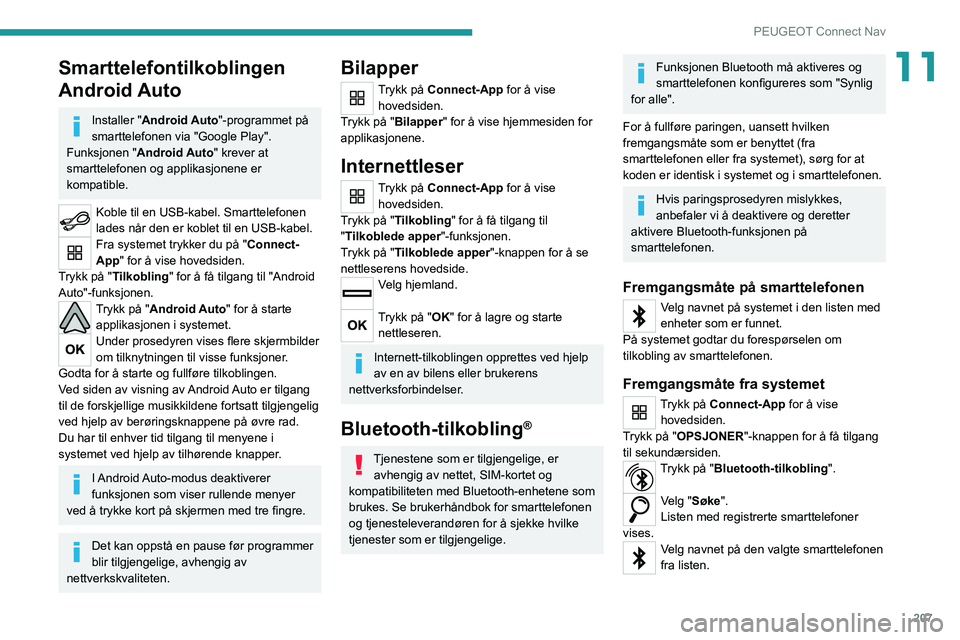
207
PEUGEOT Connect Nav
11Smarttelefontilkoblingen
Android Auto
Installer "Android Auto"-programmet på
smarttelefonen via "Google Play".
Funksjonen " Android Auto" krever at
smarttelefonen og applikasjonene er
kompatible.
Koble til en USB-kabel. Smarttelefonen
lades når den er koblet til en USB-kabel.
Fra systemet trykker du på "Connect-
App" for å vise hovedsiden.
Trykk på "Tilkobling " for å få tilgang til "Android
Auto"-funksjonen.
Trykk på "Android Auto" for å starte applikasjonen i systemet.
Under prosedyren vises flere skjermbilder
om tilknytningen til visse funksjoner.
Godta for å starte og fullføre tilkoblingen.
Ved siden av visning av Android Auto er tilgang
til de forskjellige musikkildene fortsatt tilgjengelig
ved hjelp av berøringsknappene på øvre rad.
Du har til enhver tid tilgang til menyene i
systemet ved hjelp av tilhørende knapper.
I Android Auto-modus deaktiverer
funksjonen som viser rullende menyer
ved å trykke kort på skjermen med tre fingre.
Det kan oppstå en pause før programmer
blir tilgjengelige, avhengig av
nettverkskvaliteten.
Bilapper
Trykk på Connect-App for å vise hovedsiden.
Trykk på "Bilapper" for å vise hjemmesiden for
applikasjonene.
Internettleser
Trykk på Connect-App for å vise hovedsiden.
Trykk på "Tilkobling " for å få tilgang til
"Tilkoblede apper "-funksjonen.
Trykk på "Tilkoblede apper "-knappen for å se
nettleserens hovedside.
Velg hjemland.
Trykk på "OK" for å lagre og starte nettleseren.
Internett-tilkoblingen opprettes ved hjelp
av en av bilens eller brukerens
nettverksforbindelser.
Bluetooth-tilkobling®
Tjenestene som er tilgjengelige, er avhengig av nettet, SIM-kortet og
kompatibiliteten med Bluetooth-enhetene som
brukes. Se brukerhåndbok for smarttelefonen
og tjenesteleverandøren for å sjekke hvilke
tjenester som er tilgjengelige.
Funksjonen Bluetooth må aktiveres og
smarttelefonen konfigureres som "Synlig
for alle".
For å fullføre paringen, uansett hvilken
fremgangsmåte som er benyttet (fra
smarttelefonen eller fra systemet), sørg for at
koden er identisk i systemet og i smarttelefonen.
Hvis paringsprosedyren mislykkes,
anbefaler vi å deaktivere og deretter
aktivere Bluetooth-funksjonen på
smarttelefonen.
Fremgangsmåte på smarttelefonen
Velg navnet på systemet i den listen med
enheter som er funnet.
På systemet godtar du forespørselen om
tilkobling av smarttelefonen.
Fremgangsmåte fra systemet
Trykk på Connect-App for å vise hovedsiden.
Trykk på "OPSJONER"-knappen for å få tilgang
til sekundærsiden.
Trykk på "Bluetooth-tilkobling".
Velg "Søke".
Listen med registrerte smarttelefoner
vises.
Velg navnet på den valgte smarttelefonen
fra listen.
Page 212 of 244
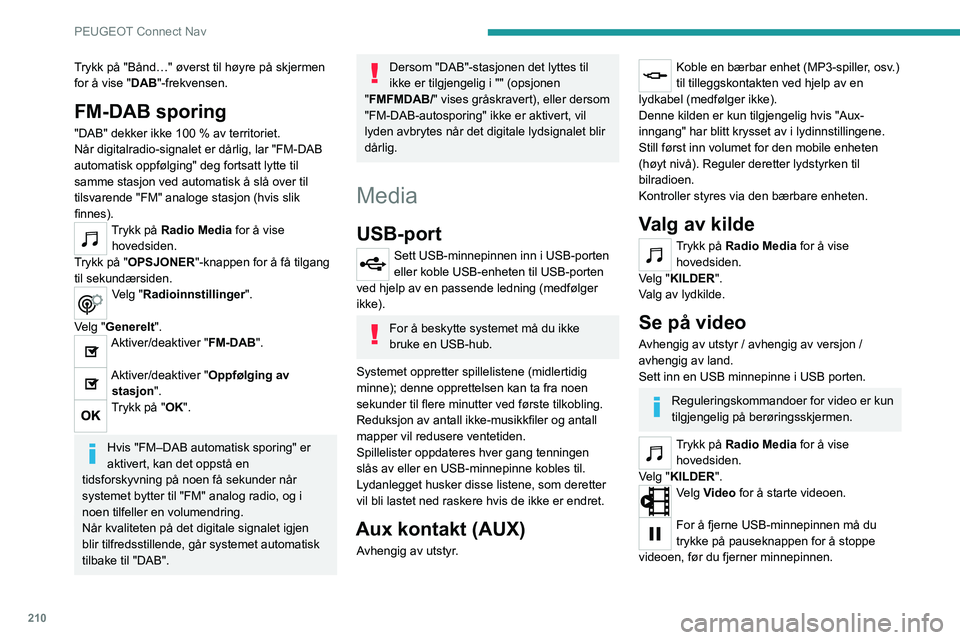
210
PEUGEOT Connect Nav
Trykk på "Bånd…" øverst til høyre på skjermen
for å vise "DAB"-frekvensen.
FM-DAB sporing
"DAB" dekker ikke 100 % av territoriet.
Når digitalradio-signalet er dårlig, lar "FM-DAB
automatisk oppfølging" deg fortsatt lytte til
samme stasjon ved automatisk å slå over til
tilsvarende "FM" analoge stasjon (hvis slik
finnes).
Trykk på Radio Media for å vise
hovedsiden.
Trykk på "OPSJONER"-knappen for å få tilgang
til sekundærsiden.
Velg "Radioinnstillinger ".
Velg "Generelt".
Aktiver/deaktiver "FM-DAB".
Aktiver/deaktiver "Oppfølging av stasjon".
Trykk på "OK".
Hvis "FM–DAB automatisk sporing" er
aktivert, kan det oppstå en
tidsforskyvning på noen få sekunder når
systemet bytter til "FM" analog radio, og i
noen tilfeller en volumendring.
Når kvaliteten på det digitale signalet igjen
blir tilfredsstillende, går systemet automatisk
tilbake til "DAB".
Dersom "DAB"-stasjonen det lyttes til
ikke er tilgjengelig i "" (opsjonen
"FMFMDAB/" vises gråskravert), eller dersom
"FM-DAB-autosporing" ikke er aktivert, vil
lyden avbrytes når det digitale lydsignalet blir
dårlig.
Media
USB-port
Sett USB-minnepinnen inn i USB-porten
eller koble USB-enheten til USB-porten
ved hjelp av en passende ledning (medfølger
ikke).
For å beskytte systemet må du ikke
bruke en USB-hub.
Systemet oppretter spillelistene (midlertidig
minne); denne opprettelsen kan ta fra noen
sekunder til flere minutter ved første tilkobling.
Reduksjon av antall ikke-musikkfiler og antall
mapper vil redusere ventetiden.
Spillelister oppdateres hver gang tenningen
slås av eller en USB-minnepinne kobles til.
Lydanlegget husker disse listene, som deretter
vil bli lastet ned raskere hvis de ikke er endret.
Aux kontakt (AUX)
Avhengig av utstyr.
Koble en bærbar enhet (MP3-spiller, osv.)
til tilleggskontakten ved hjelp av en
lydkabel (medfølger ikke).
Denne kilden er kun tilgjengelig hvis "Aux-
inngang" har blitt krysset av i lydinnstillingene.
Still først inn volumet for den mobile enheten
(høyt nivå). Reguler deretter lydstyrken til
bilradioen.
Kontroller styres via den bærbare enheten.
Valg av kilde
Trykk på Radio Media for å vise
hovedsiden.
Velg "KILDER".
Valg av lydkilde.
Se på video
Avhengig av utstyr / avhengig av versjon /
avhengig av land.
Sett inn en USB minnepinne i USB porten.
Reguleringskommandoer for video er kun
tilgjengelig på berøringsskjermen.
Trykk på Radio Media for å vise
hovedsiden.
Velg "KILDER".
Velg Video for å starte videoen.
For å fjerne USB-minnepinnen må du
trykke på pauseknappen for å stoppe
videoen, før du fjerner minnepinnen.
Page 218 of 244
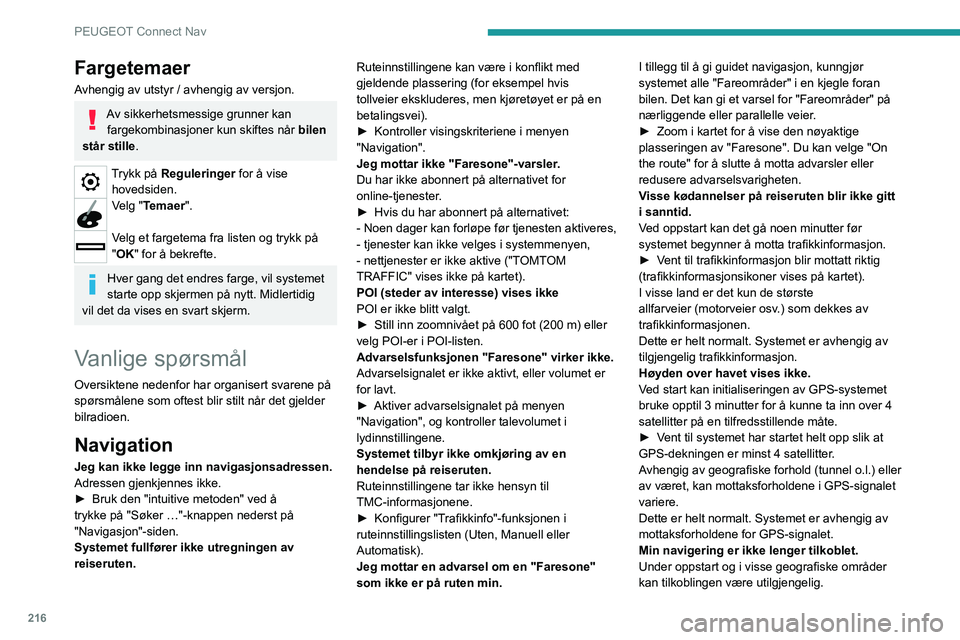
216
PEUGEOT Connect Nav
Fargetemaer
Avhengig av utstyr / avhengig av versjon.
Av sikkerhetsmessige grunner kan fargekombinasjoner kun skiftes når bilen
står stille.
Trykk på Reguleringer for å vise hovedsiden.
Velg "Temaer".
Velg et fargetema fra listen og trykk på
"OK" for å bekrefte.
Hver gang det endres farge, vil systemet
starte opp skjermen på nytt. Midlertidig
vil det da vises en svart skjerm.
Vanlige spørsmål
Oversiktene nedenfor har organisert svarene på
spørsmålene som oftest blir stilt når det gjelder
bilradioen.
Navigation
Jeg kan ikke legge inn navigasjonsadressen.
Adressen gjenkjennes ikke.
►
Bruk den "intuitive metoden" ved å
trykke på "Søker …"-knappen nederst på
"Navigasjon"-siden.
Systemet fullfører ikke utregningen av
reiseruten. Ruteinnstillingene kan være i konflikt med
gjeldende plassering (for eksempel hvis
tollveier ekskluderes, men kjøretøyet er på en
betalingsvei).
►
Kontroller visingskriteriene i menyen
"Navigation".
Jeg mottar ikke "Faresone"-varsler
.
Du har ikke abonnert på alternativet for
online-tjenester.
►
Hvis du har abonnert på alternativet:
- Noen dager kan forløpe før tjenesten aktiveres,
- tjenester kan ikke velges i systemmenyen,
- nettjenester er ikke aktive ("T
OMTOM
TRAFFIC" vises ikke på kartet).
POI (steder av interesse) vises ikke
POI er ikke blitt valgt.
►
Still inn zoomnivået på 600 fot (200 m) eller
velg POI-er i POI-listen.
Advarselsfunksjonen "Faresone" virker ikke.
Advarselsignalet er ikke aktivt, eller volumet er
for lavt.
►
Aktiver advarselsignalet på menyen
"Navigation", og kontroller talevolumet i
lydinnstillingene.
Systemet tilbyr ikke omkjøring av en
hendelse på reiseruten.
Ruteinnstillingene tar ikke hensyn til
TMC-informasjonene.
►
Konfigurer "T
rafikkinfo"-funksjonen i
ruteinnstillingslisten (Uten, Manuell eller
Automatisk).
Jeg mottar en advarsel om en "Faresone"
som ikke er på ruten min. I tillegg til å gi guidet navigasjon, kunngjør
systemet alle "Fareområder" i en kjegle foran
bilen. Det kan gi et varsel for "Fareområder" på
nærliggende eller parallelle veier.
►
Zoom i kartet for å vise den nøyaktige
plasseringen av "Faresone". Du kan velge "On
the route" for å slutte å motta advarsler eller
redusere advarselsvarigheten.
V
isse kødannelser på reiseruten blir ikke gitt
i sanntid.
Ved oppstart kan det gå noen minutter før
systemet begynner å motta trafikkinformasjon.
►
V
ent til trafikkinformasjon blir mottatt riktig
(trafikkinformasjonsikoner vises på kartet).
I visse land er det kun de største
allfarveier (motorveier osv.) som dekkes av
trafikkinformasjonen.
Dette er helt normalt. Systemet er avhengig av
tilgjengelig trafikkinformasjon.
Høyden over havet vises ikke.
Ved start kan initialiseringen av GPS-systemet
bruke opptil 3 minutter for å kunne ta inn over 4
satellitter på en tilfredsstillende måte.
►
V
ent til systemet har startet helt opp slik at
GPS-dekningen er minst 4 satellitter.
Avhengig av geografiske forhold (tunnel o.l.) eller
av været, kan mottaksforholdene i GPS-signalet
variere.
Dette er helt normalt. Systemet er avhengig av
mottaksforholdene for GPS-signalet.
Min navigering er ikke lenger tilkoblet.
Under oppstart og i visse geografiske områder
kan tilkoblingen være utilgjengelig.